




스프링 부트가 톰캣을 내장하고 있다

서버 붙었다는 뜻

웹페이지 잘 뜬다 -> 에러라고 뜨지만 이건 단순히 html 에 아무것도 안 올려서 그런거다
라이브러리 살펴보기

엄청 많은 기본 라이브러리를 당겨 와서 웹페이지를 만든다
요즘은 라이브러리 간에 의존관계를 다 관리해준다.

인텔리제이 IDE에서 저 버튼이 중요하다 !!
-> 활용 잘하면 편함 !

임베디드 라이브러리
실행만해도 웹서버가 뜨고 모든 라이브러리가 다운 받아진다.
시대가 많이 바뀌었단다
꼰머........

View 환경 설정
thymeleaf 템플릿 엔진
thymeleaf 공식 사이트: https://www.thymeleaf.org/
스프링 공식 튜토리얼: https://spring.io/guides/gs/serving-web-content/
스프링부트 메뉴얼: https://docs.spring.io/spring-boot/docs/2.3.1.RELEASE/reference/
html/spring-boot-features.html#boot-features-spring-mvc-template-engines
중요하다 -> 정적 페이지 -> 동적 페이지


해당 주소를 입력하면 내장 톰켓 서버가 스프링에 해당 주소를 던지면서 물어본다. 맵핑 할 hello가 있는겐가?
->
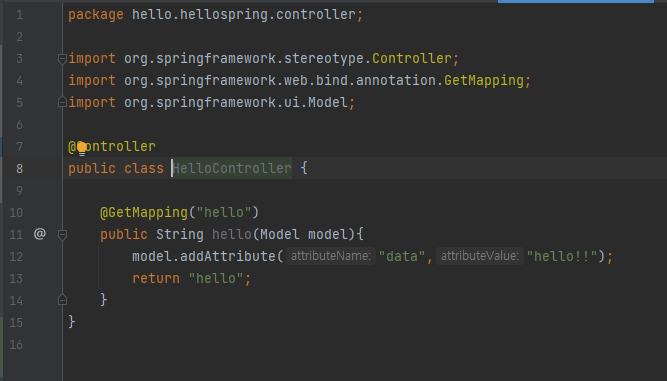
어럅쇼 .... GetMapping 에 "hello" 확인 그리고 해당 적용된 아래의 메서드가 실행된다.
스프링에서 만들어 준 (Model model) 에서 무언가가 넘어온다
그리고 실행 된 메서드의 결과로 리턴값 return "hello" -> templates폴더 안에 있는 hello.html 과 연결된다.

hello.html로 model 값이 넘어가면서 렌더링 된다.

스프링 웹개발 기초 !
1. 정적 컨텐츠
2. MVC와 템플릿 엔진
3.API -Json data 포멧으로 정보를 보내준다 .
<정적 컨텐츠>


<MVC와 템플릿 엔진>
MVC 방식이 최신 방식
VIEW -> 화면을 그리는데 모든 역량 집중
MODEL/CONTROLLER -> 내부 로직에 집중

옵션 넣는 방법 Ctrl + p

옵션 넣는 방법 Ctrl + p : 해당 단축기를 사용하면 필요한 파라메터 값 들을 확인할 수 있다.

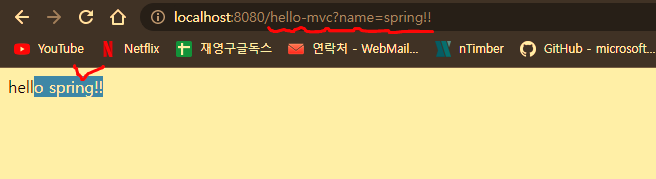
API !



페이지 소스를 보아도 html은 안보이고 String 값 그대로 확인 가능하다.

Alt + Insert 단축기 버튼으로 getter setter를 빠르게 만들 수 있다.
Ctrl + Shift + Enter -> 자동 완성 기능 !


http://localhost:8080/hello-api?name=spring!!!!
해당 url로 들어 갔더니 Json 형식의 문자를 확인 할 수 있다.

Json 방식이 디폴트입니다.

* http://localhost:8080/hello-api?name=spring!!!! -> 톰켓 왈 : 야 주소 왔다 넘긴다 ! -> 스프링 : 뷰리졸버 니가 맞는거 찾아줘 ! -> viewResolver 동작
* http://localhost:8080/hello-api?name=spring!!!! -> 톰켓 왈 : 야 주소 왔다 넘긴다 ! -> 스프링 : @ ResponseBody 어라 이게 있네 ! ( 문자면 그냥 넘기면 끝 / 오 ! 객체네 ? -> Json 방식 만들어서 넘김) -> HttpMessageConverter 동작
-> Json 파일을 웹 브라우저에 올림!
'Web Dev' 카테고리의 다른 글
| Node.js 웹 어플리케이션 -> 동적으로 만드는 방법 공부 (0) | 2022.04.25 |
|---|---|
| Error : Installation did not succeed. The application could not be installed [Android studio] : 해결 방법 (0) | 2022.01.06 |
| 모바일 어플 만들어 부자 되기 프로젝트 1 : 앱 8개를 만들면서 배우는 안드로이드 코틀린(Android Kotlin) (0) | 2021.12.23 |
| 간단하고 빠른 웹 개발 feat. 우리 집 강아지도 할 수 있다. /netlify (0) | 2021.08.17 |
| Java (Spring) : 의존 객체 자동 주입 (0) | 2021.04.06 |
| Java (Spring) : maven project 생성 (0) | 2021.04.01 |



